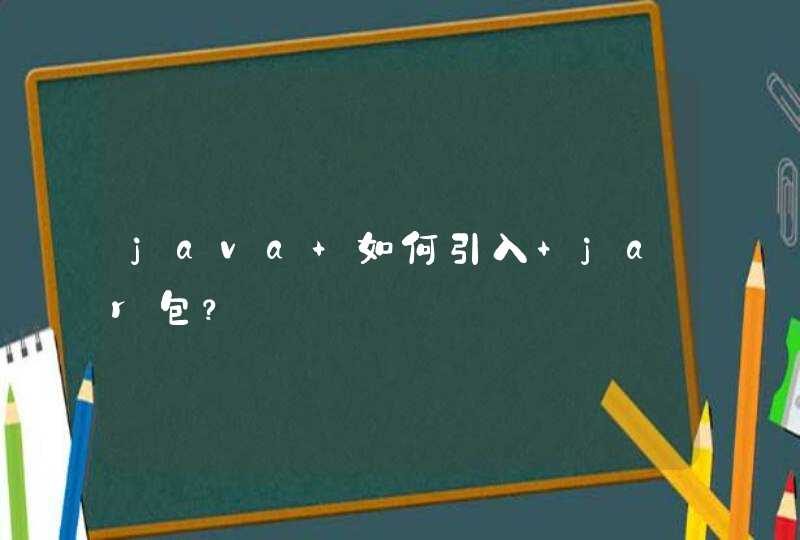1,笔记本最好每年五一前后拆机深度保养一次,可以自己尝试清洁保养。
2,自己动手拆机器清理风扇,先网上搜下相关拆机资料,对照着来,拆装的时候一定要小心斟慎,多看几遍再动手。
3,拆机清洁保养主要包括清洁灰尘、更换新硅脂和散热软垫(硅脂和软垫最好是原厂散热系数高的那种)、风扇轴心加润滑油。
主要玩游戏的话,你买的肯定高端游戏本,一般这样的游戏本散热的需求都是蛮大的,可以选择一些笔记本散热器,增加空气流动,加快热量散发。
定期对MacBook内部进行清灰或者更换导热硅脂:如果你感到用外部设备达到的降温效果到底了的话,你可以选择去正规的苹果售后付费进行清理。所有这也是我们需要考虑的因素。下面是我收集整理的MAC电脑散热不好怎么办,欢迎阅读。
一、首先,从Mac的机身材质谈一下Mac的散热能力。
Macbook本身的机身材质就是便于散热的镁铝合金金属,金属的导热能力较其他材质来说本身就是非常好的,因此在材料的选择上Mac本身就考虑到了散热这一点。所以有时候我们看到有Mac用户反馈,使用一段时间之后的Mac电脑表面发热会比较明显,其实这也在反映Mac本身的金属材质在发挥散热的作用。
二、其次,从苹果本身对产品质量和做工的要求谈一下Mac的散热。
为了兼顾美观,其实MacBook在这方面是牺牲了一点散热能力的,主要的进风口放在了转轴处。不过之后的机型在机身两侧增加了进风口,让贯通整个机身的内部的冷风带走主板部分热量,经过风扇的旋转加速,将GPU,CPU散发出的热量带出机身。由此,从这里看出,内部风扇的作用是重要的,而苹果因此就对风扇的设计和材料的处理做了高品质的要求。兼顾产品美感和功能。下图是MacBook的内部构造,我想这样精细的排布和做工不会让入手Mac的你失望。
三、最后,分享一些Mac散热的小技巧给大家。
上面所谈到的苹果本身处理的散热工艺,对于我们一些设计工作者或者游戏玩家来说其实是不够的。从以往来说,散热这个问题一直都是笔记本比较大的通病之一,所以我们从保养本本的角度出发,还需要做一些辅助散热的工作。
1、选择一款散热器辅助本子散热:这是我们最常用的`方法,而对于MacBook来说,因为MacBook并没有像传统PC笔记本那样在底部有开进风孔,因此一般的吹风式散热器效果不大,这里我推荐大家可以选择一些金属散热垫,通过金属导热散热。
2、垫高笔记本散热:我们可以将MacBook底部转轴处左右侧利用一些东西垫高,达到空气流通,加速本本散热。像市面上有针对MacBook设计的一些垫高的散热支撑还有一些散热支撑脚垫,价格不会很高,都能起到作用。
3、定期对MacBook内部进行清灰或者更换导热硅脂:如果你感到用外部设备达到的降温效果到底了的话,你可以选择去正规的苹果售后付费进行清理。这类方法源于网上一些动手能力强的Mac用户采用了这样的自行处理方法。这里不推荐大家自己动手,专业的拆解还是去专业的售后比较好。
4、选择一些MacBook的降温冰垫降温本本:类似金属垫的物理降温方法,通过介质吸热给MacBook降温。
拓展:
电脑散热小妙招
1、将电脑中一些高性能的设置调整到一个相对平衡或节能的状态,这样能够让系统在运行应用程序时只使用一般配置,而不需要总是使用高端处理器,造成更多热量的产生。如果你需要玩游戏或者进行一些密集性的工作时,可以将系统切换回高性能状态,如此一来,能够有效减轻电脑负荷,避免一些不必要的损害。
2、定期使用除尘喷雾剂清洁笔记本电脑的通风口,避免灰尘长期堆积而影响其散热功能的发挥。建议选购那些质量好的电脑专用除尘喷雾剂,不要为了贪图便宜而购买劣质品,造成电脑更大的伤害。
3、为电脑配置一个散热垫或一两个小型风扇,将风扇对准电脑的通风口吹,可以加强内外空气交流,散热更快。但需注意风扇放置的位置不宜太靠近电脑,以免风流与电脑散热器的气流相撞,扰乱原本风流,使之无法有效散热。
4、保持你的居室或工作场所时刻通风凉爽,如果是夏季的话,你可以选择在空调房里使用电脑。因为低温可以有效帮助电脑散热,让它维持在相对恒温的状态,使用起来更加安全和放心。
5、如果你需要外出或较长时间不使用电脑的话,记得一定要关机,否则里面的部件会因为持续运转而增加热量的排出,导致电脑负荷加重。尤其是无人的时候,房间属于相对密闭的状态,极其容易引发火灾事故。